個人情報を守るには、よく重要なファイルを保存するパーティションを隠すでしょう。その後、このパーティションは「ディスクの管理」でアクセスできなくなり、このPCにも非表示になります。ただし、隠しパーティションに保存されたファイルはまだ攻撃される可能性があります。隠しパーティションのファイルを守るには、隠しパーティションのコピーを作成する方法を知っておく必要があります。
パーティションを隠すのは、重要なファイルが他人に見られたりウイルスに削除されたりするのを防ぐ効果的な方法です。それにもかかわらず、現在のウイルスは非常に強力であるため、パーティションを隠しても攻撃される可能性があります。したがって、隠しパーティションをコピーしてバックアップを作成するのは賢明な選択です。
ただし、多くのユーザーは隠しパーティションについてはまったく知らず、隠しパーティションのクローンを作成する方法を知りません。したがって、この投稿では無料のクローンソフトウェアを使用して隠しパーティションをコピーする方法を紹介します。
隠しパーティションについて
隠しパーティションはアクセスできず、Windowsで探すことはできません。これにより、個人情報をある程度に保護できます。一般的に、隠しパーティションは3つの種類があります。ここに、3種類の隠しパーティションを紹介します。
1.ドライブ文字を削除することにより、作成した隠しパーティション
パーティションのドライブ文字は、「ディスクの管理」またはサードパーティソフトウェアを使用して手動で削除されます。この種類の隠しパーティションを解除するには、そのパーティションにドライブ文字を追加するだけです。その後、再び表示されます。
2.プロのパーティション管理ソフトで作成した隠しパーティション
この種類の隠しパーティションは、パーティションタイプIDを変更してパーティションを非表示にするため、単にドライブ文字が削除されたパーティションとは異なります。
具体的には、この種の隠しパーティションはディスクの管理でボリュームの削除機能のみを使用できます。ただし、MiniTool Partition Wizardを使用すれば、それを探したり再表示したりできます。
3. 製造元によって隠されたパーティション
Windows OSでは、システム予約パーティション(MBRディスク上)、EFIシステムパーティション(GPTディスク上)、リカバリパーティション、およびOEMパーティションは、Windowsに関するファイルを保存しているため、製造元によって常に非表示になっています。ただし、MiniTool Partition Wizardの「パーティションの一覧」機能を使用して探されます。
次に、無料のクローンソフトを使用して隠しパーティションをバックアップする方法を示します。
MiniTool Partition Wizardで隠しパーティションのコピーを作成する
一般のパーティション管理ソフトは表示しているパーティションだけをコピーできます。隠しパーティションをコピーすることはできません。
だから、プロのドライブクローン作成ソフトウェアであるMiniTool Partition Wizardは、無料で安全かつ強力であるため、強くお勧めします。それでは、このプログラムで隠しパーティションをコピーする方法は?詳細な手順については、次の例を参照してください。
手順1.隠しパーティションをコピーするには、まず、次のボタンをクリックしてMiniTool Partition Wizard無料版をダウンロードしてください。
MiniTool Partition Wizard Freeクリックしてダウンロード100%クリーン&セーフ
手順2.コピーしたい隠しパーティションを選択し、左ペインから[パーティションのコピー]機能を選択して隠しパーティションのクローンを作成します。
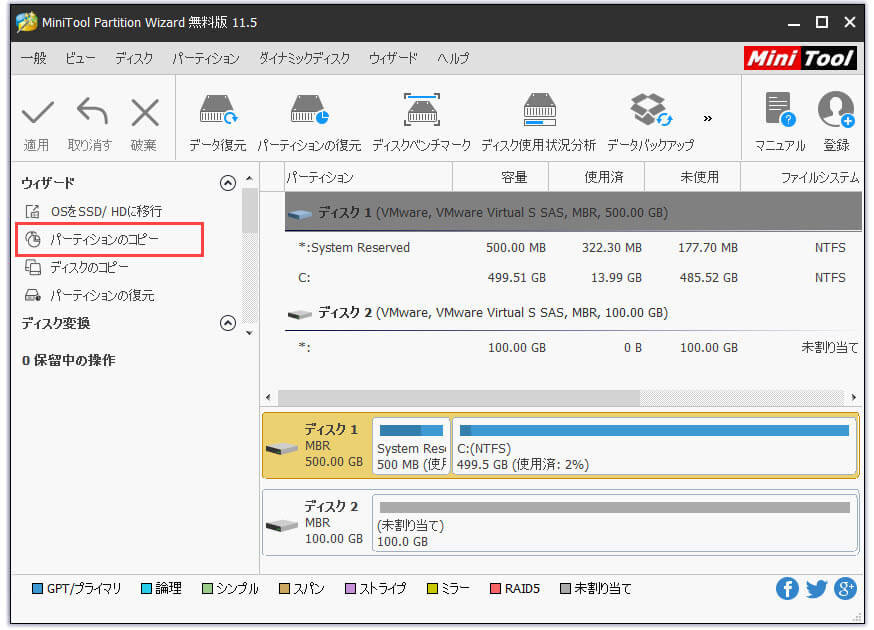
手順3.選択後、次の画面が表示されます。コピーしたいパーティションを選択し、[次へ]をクリックします。
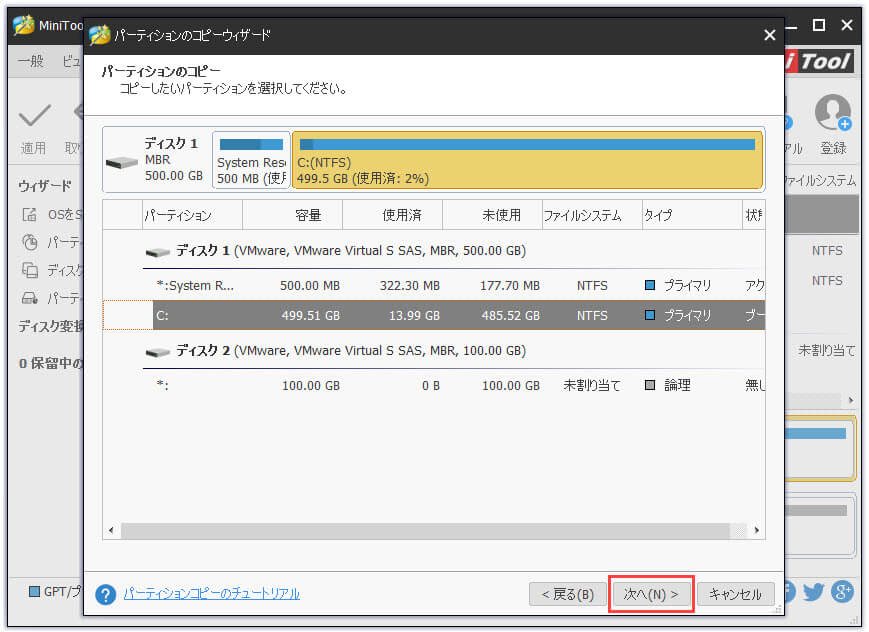
手順4.隠しパーティションのコピーを保存するために、ディスクから未割り当てのスペースを選択します。[次へ]をクリックします。
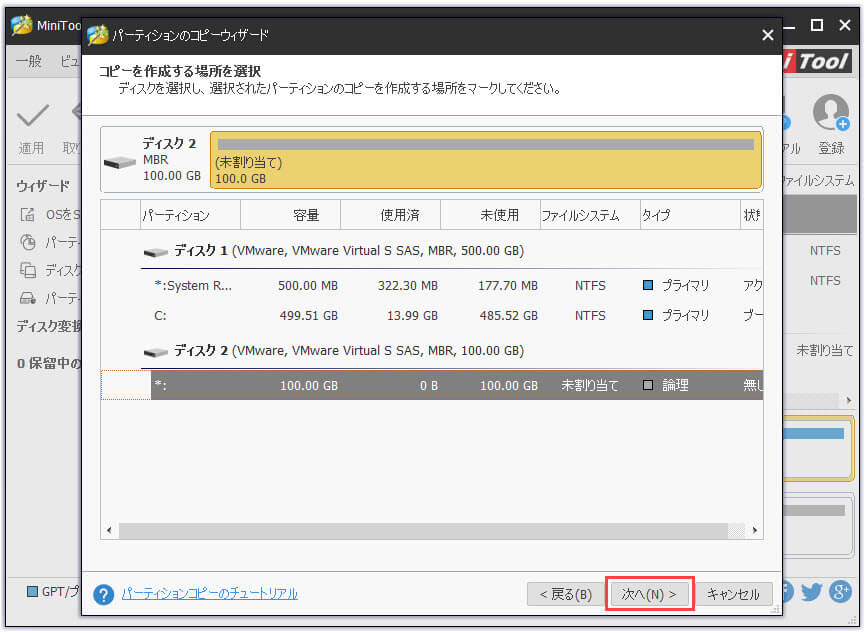
手順5.このページで、保存先のサイズと場所を変更できます。次に、[完了]をクリックして戻ります。
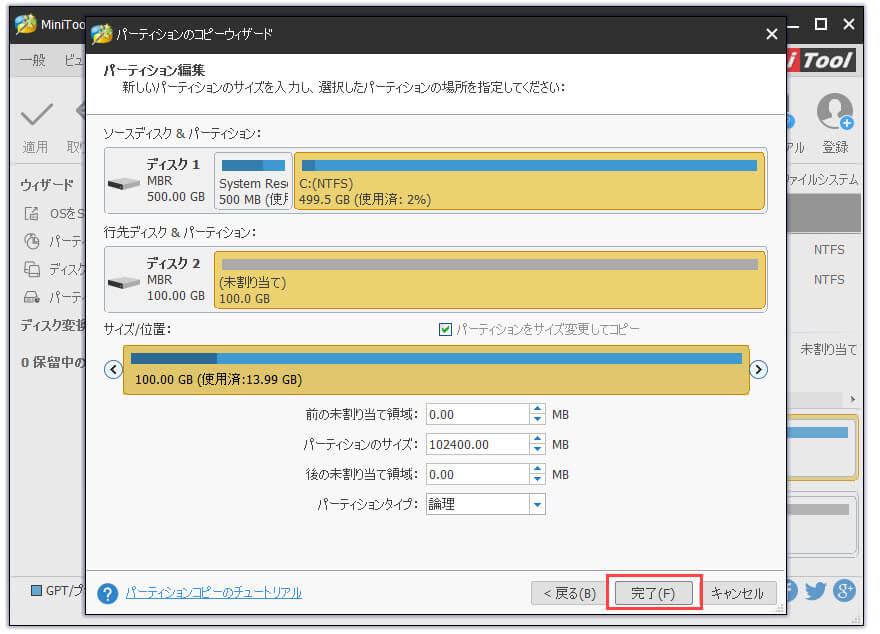
手順6.最後に、[適用]ボタンをクリックすると、隠しパーティションを自動的にクローンします。
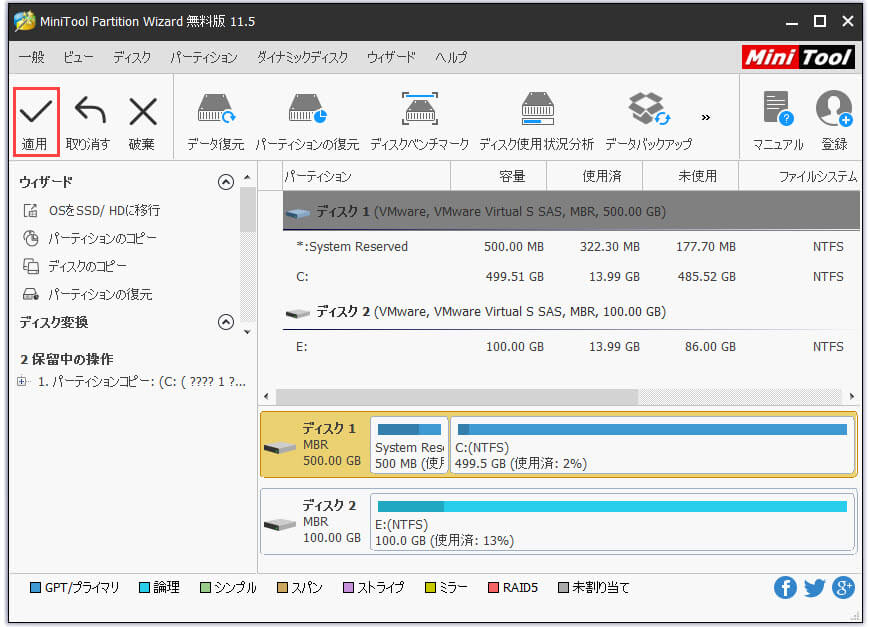
無料!隠しパーティションをコピー・クローンする方法Twitterでシェア
結語
上記の例を参照した後、MiniTool Partition Wizardを使用して、隠しパーティションをバックアップする方法を知っていたかもしれません。隠しパーティションがある場合は、それらをコピーして保護を強化します。やってみよう!
隠しパーティションをバックアップする方法について質問がある場合は、以下のコメントゾーンにメッセージを残すことができます。MiniTool Partition Wizardについて何か質問があれば、[email protected]までお問い合わせください。

